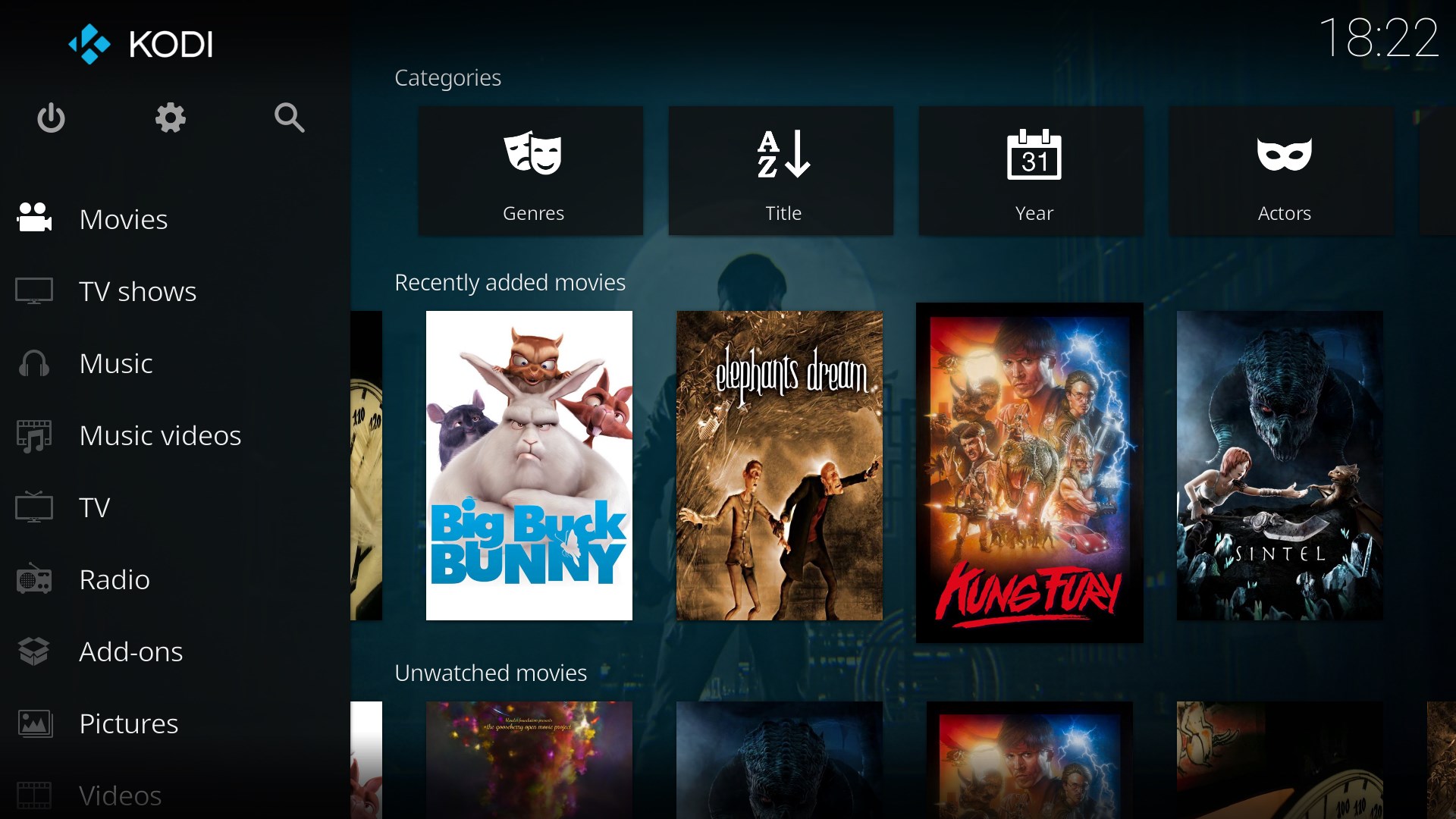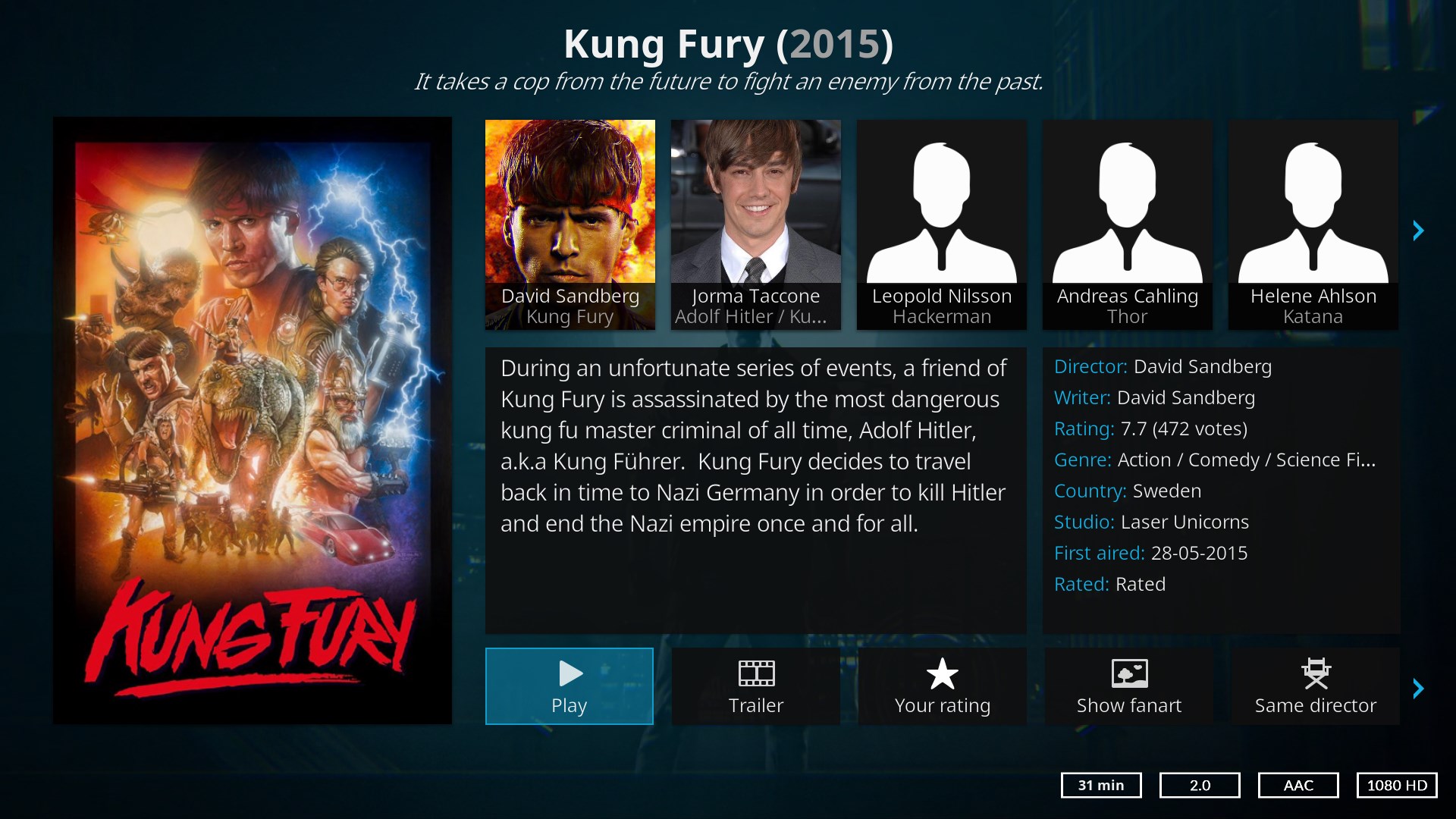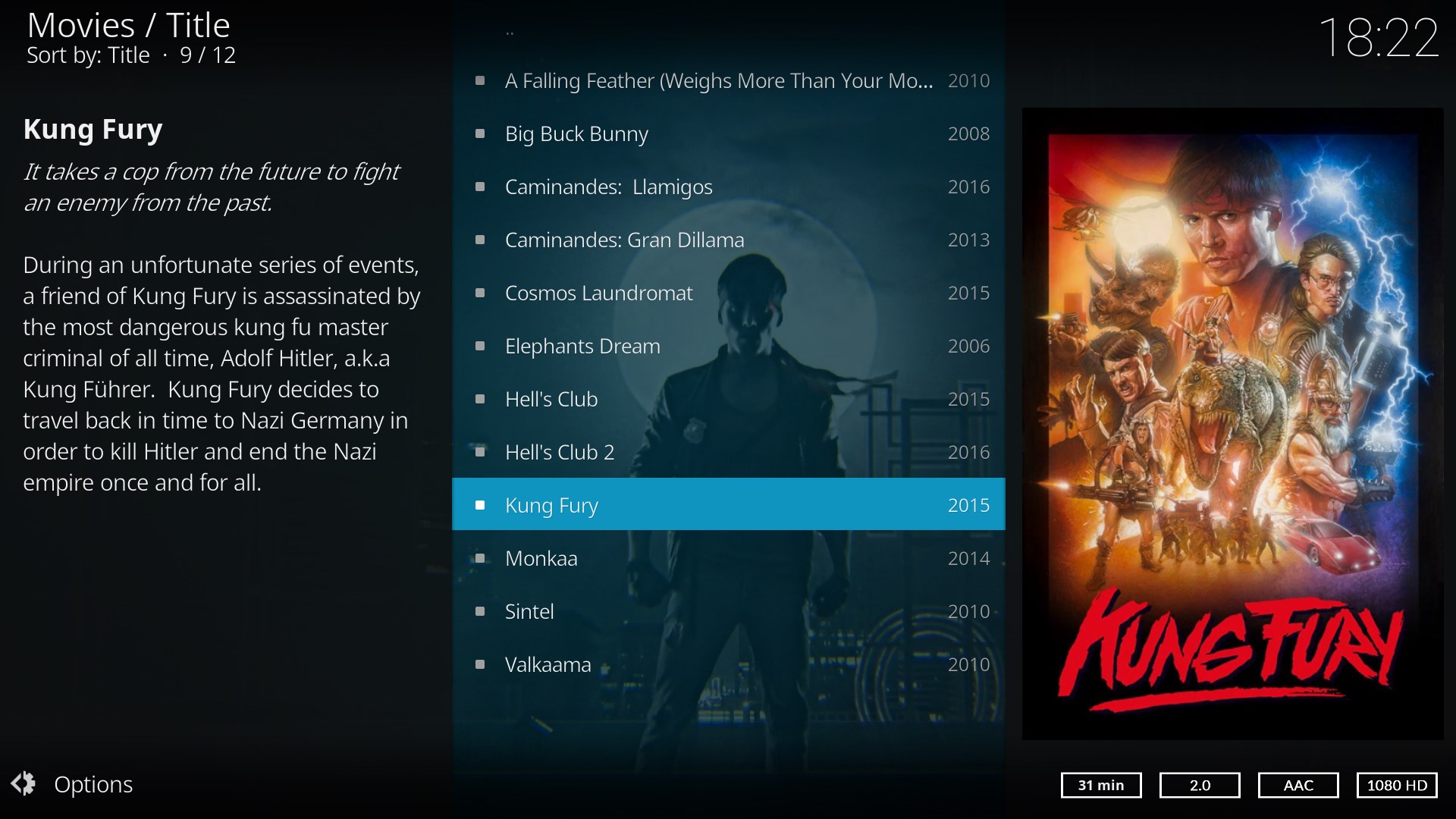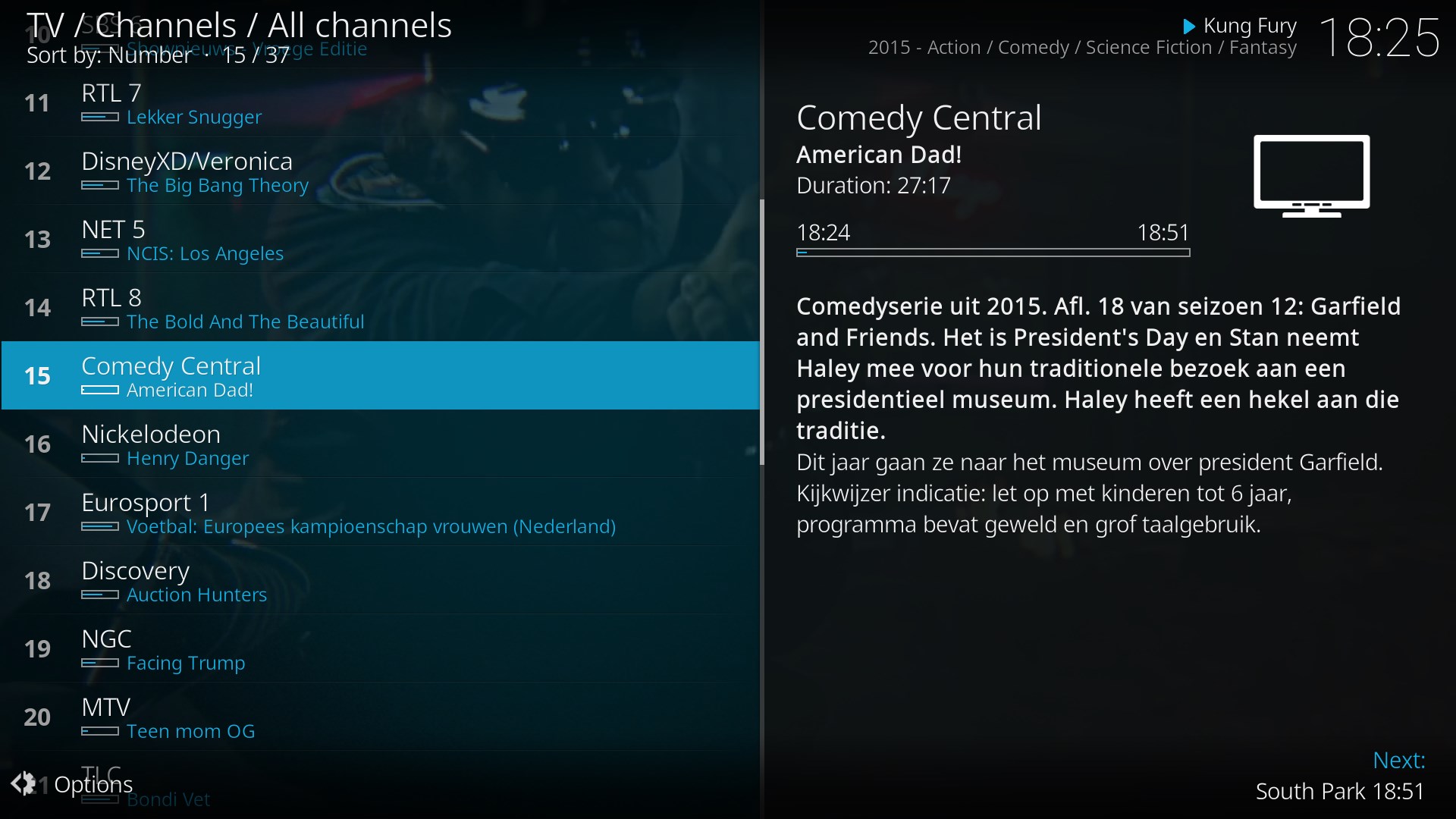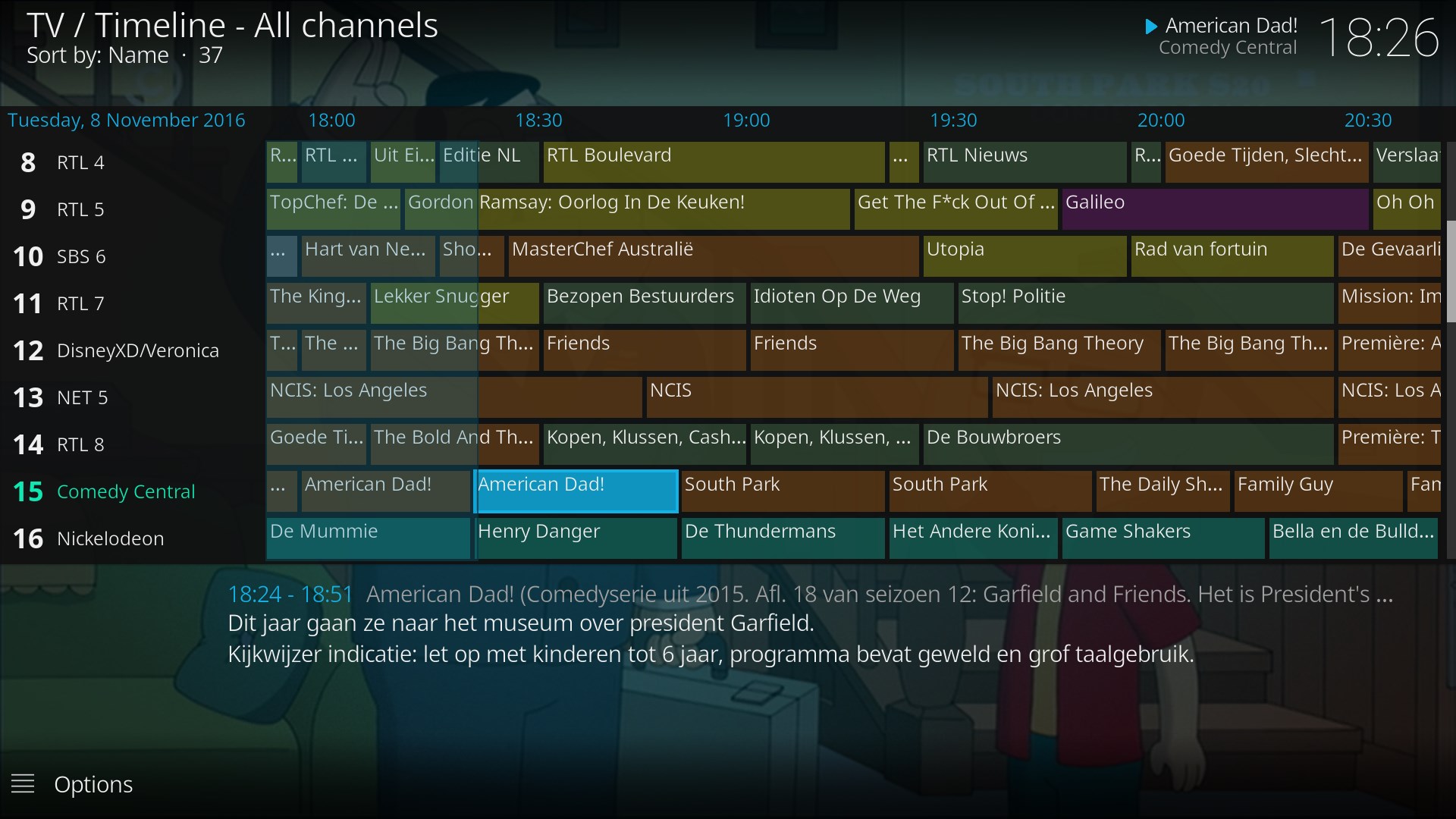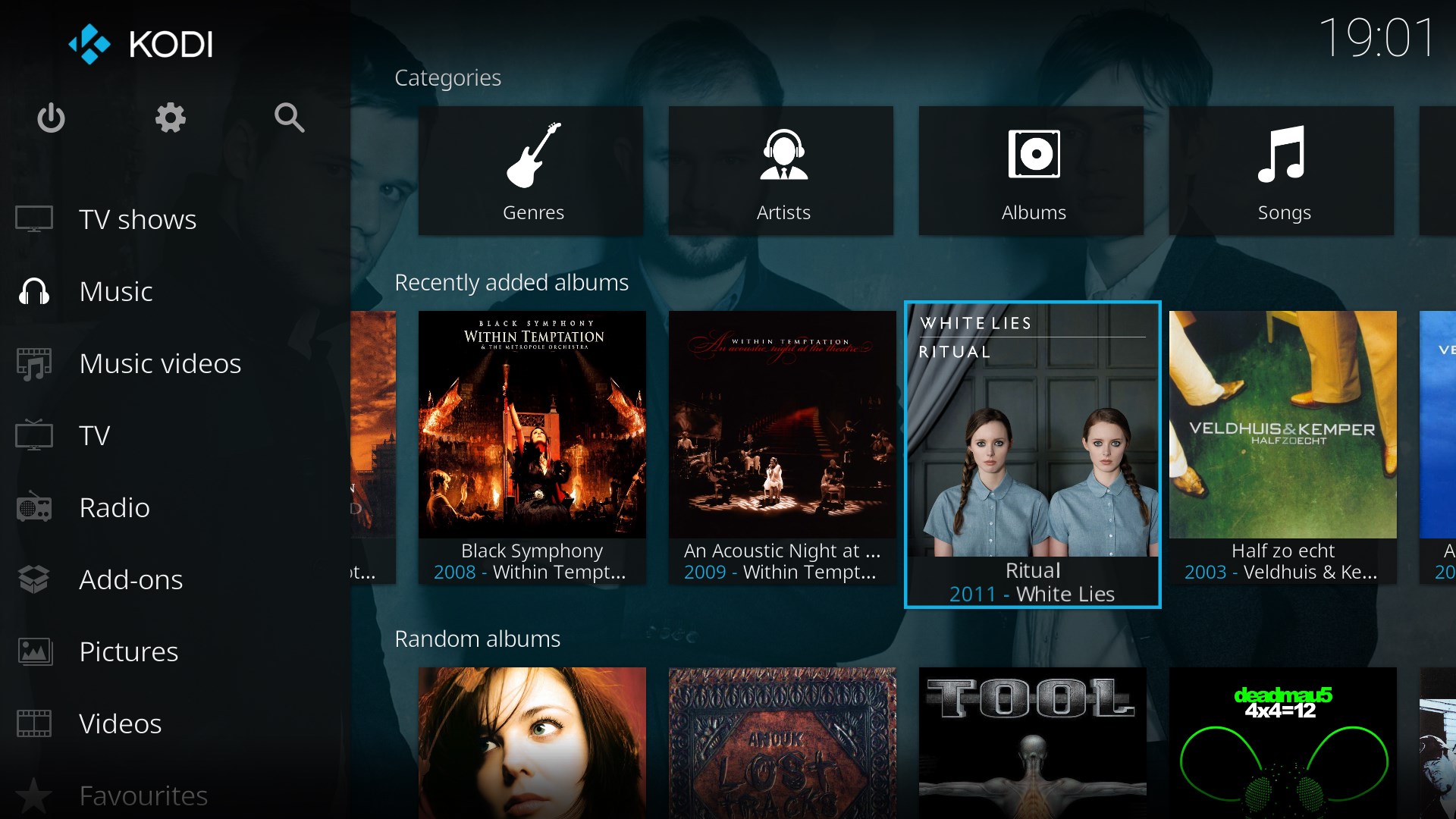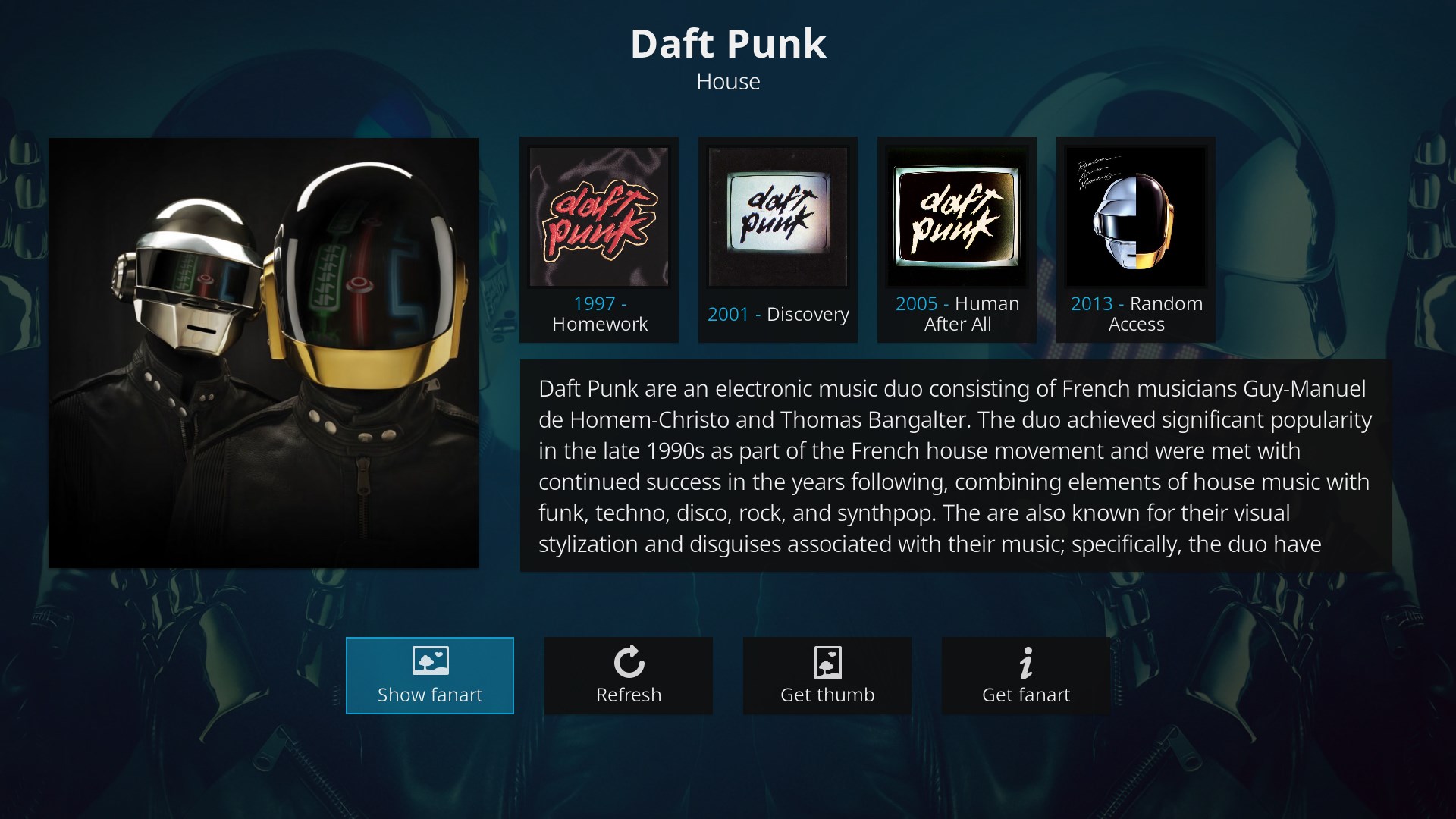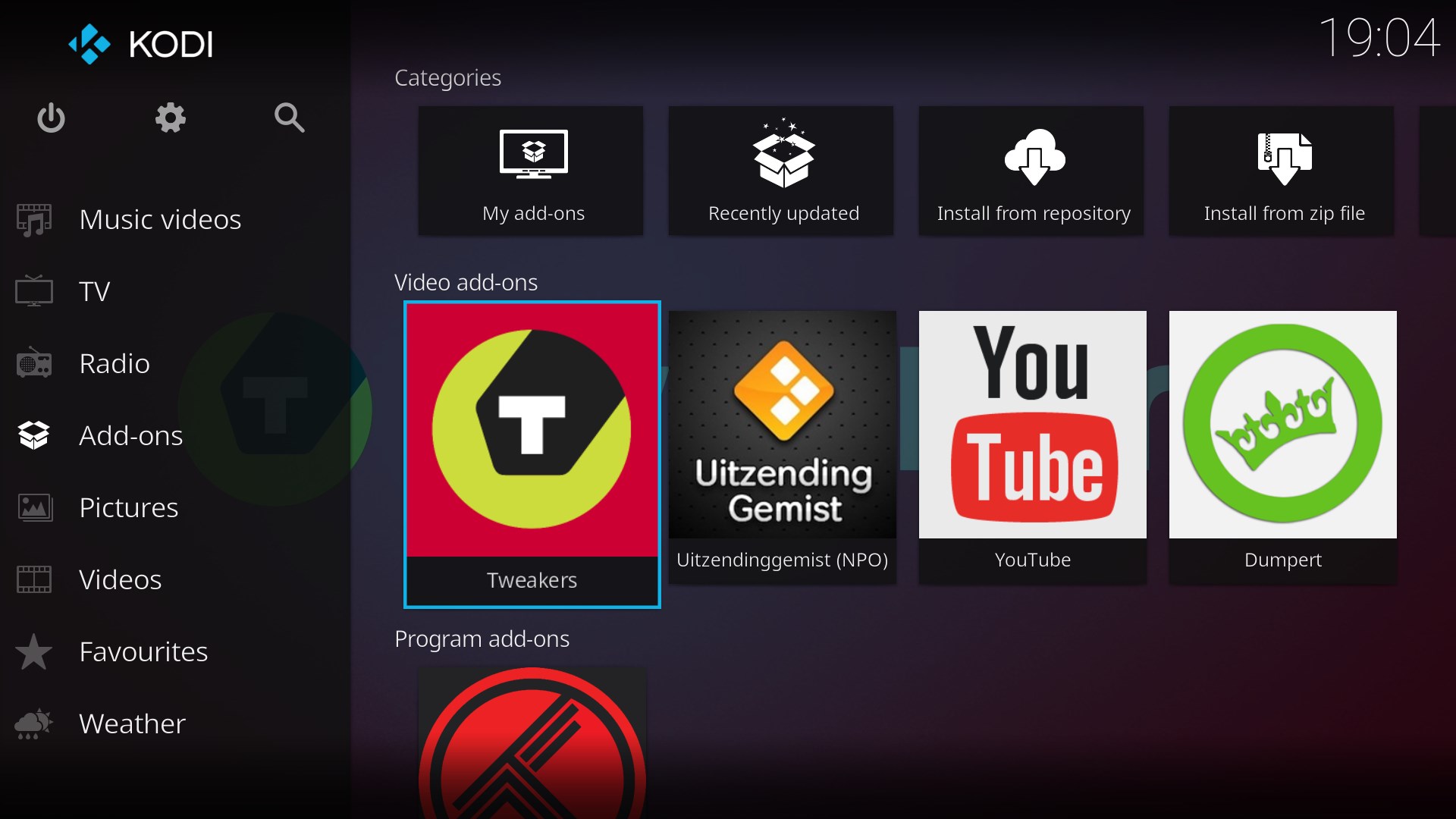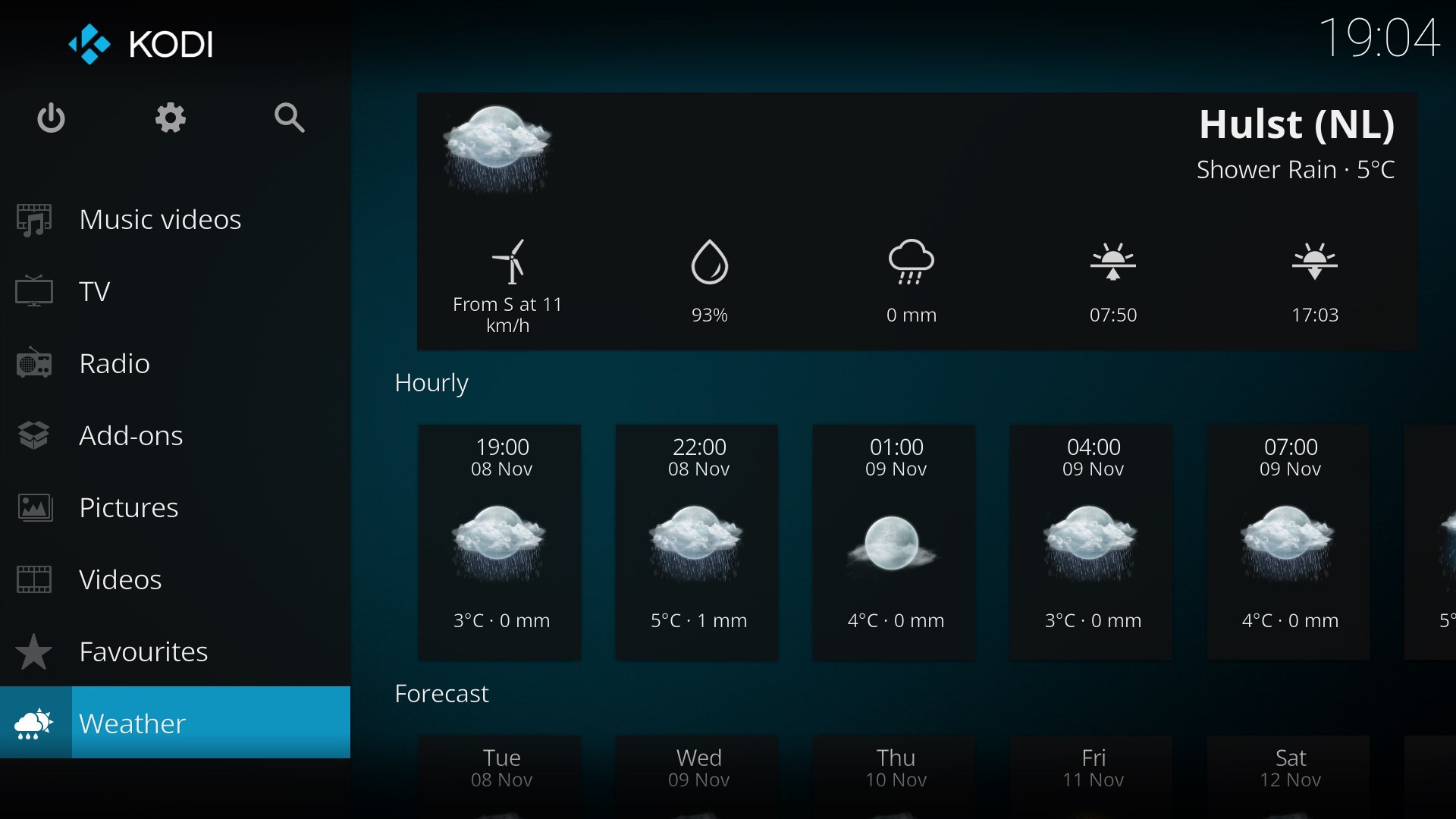Выбираем плеер для просмотра IPTV на Windows
Более 700 каналов, IPTV телевидение ВСЕГО ЗА 1$ В МЕСЯЦ!
(в том числе более ста каналов в формате HD) + архив на все каналы 4 дня.
Возможность просмотра всех каналов на двух устройствах одновременно.
БЕСПЛАТНЫЙ ТЕСТОВЫЙ ПЕРИОД 3 ДНЯ ПОСЛЕ РЕГИСТРАЦИИ!
Плееров для IPTV великое множество. Есть оболочки, в которые встроен плеер IPTV или программы, которые просто ставятся на вашу операционную систему компьютере.
Сегодня я расскажу вам о нескольких плеерах под Windows и сравню их достоинства и недостатки.
Лучший из известных мне видеоплееров. Из коробки поддерживает все что я ему скармливал, включая m3u iptv списки каналов. Бесплатный, что только добавляет ему очков. Из минусов не поддерживает телепрограмму для каналов.
- бесплатный
- поддерживает множество форматов
- не поддерживает категории каналов
- нет телепрограммы
Все радует, но хотелось бы телепрограмму.
IPTV Player
Разработчики говорят что данный плеер основан на VLC, что меня сначала порадовало. Среди обещаний поддержка телепрограммы, запись эфира и другие рюшечки. Поехали ставить…
Первое что бросилось в глаза во время установки это обилие хлама которое хочет поставить этот софт. Яндекс-браузер, расширения, менеджеры, полный набор. Запустив программу и подключив свой плейлист я увидел список каналов в таком формате как на скриншоте. Все просто – программа не умеет работать с дополнительными директивами M3U, с которыми VLC, на котором основан этот плеер справился на ура. Каналы при этом открываются и воспроизводятся нормально. Телепрограмму проверить не удалось из-за неправильных названий каналов.
- бесплатный
- обещают телепрограмму, но проверить не удалось
- много рекламы при установке
- не поддерживает IPTV M3U
- нет поддержки категорий
По ощущениям софт вышел сырым.
Если вы читали мои статьи, то уже слышали про этот медиакомбайн. Это оболочка, которая ставится поверх ОС и умеет все начиная с просмотра ТВ и заканчивая прослушиванием радиостанций через интернет.
Скачать и установить проблем не составило, но неопытных пользователей отпугнет отсутствие великого и могучего. После запуска настроил IPTV – вы можете прочитать как настраивать здесь.
Произошло чудо – мы имеем список телеканалов с категориями и телепрограммой, что не смог обеспечить не один плеер из рассматриваемых ранее. Однозначно 5.
- бесплатный
- полная поддержка IPTV M3U
- поддержка категорий каналов
- поддержка телепрограмм
- из коробки нет записи каналов
- ставится оболочка, а не плеер, что не всем и не всегда нужно
Выводы
Несмотря на то что Windows является популярной ОС, мне не удалось найти идеальный плеер IPTV. Каждая из рассмотренных программ имеет свои плюсы и минусы. Буду держать вас в курсе. Удачи!
ТОП-5 Лучших IPTV Плееров для Windows в 2021 году
IPTV — это интернет-телевидение, с помощью которого можно смотреть телеканалы, фильмы и слушать музыку.
Существуют сотни плееров для просмотра IPTV. Сегодня я разберу плюсы и минусы наиболее популярных и проверенных из них.
Какой IPTV плеер выбрать?
Внимание! Все программы — бесплатные. Если вас просят заплатить — не доверяйте сайту и скачайте приложение с официального источника.
VLC Media Player
VLC — универсальная программа, которая установлена на всех компьютерах. Помимо управления обычным медиаконтентом (музыкой и фильмами), VLC Media Player также позволяет легко просматривать .M3U плейлисты.
Шаги для запуска IPTV в плеере:
- Откройте VLC
- Перейдите в Медиа > Открыть URL
- Введите адрес сайта или расположения файла на компьютере
- Запустите файл.
В программе нет многих функций, но если вам нужно просто запустить фильм, музыку или IPTV, и нет желания загружать громоздкие альтернативы, то VLC — отличный выбор.
Perfect Player
Perfect Player — это ещё один IPTV плеер с отличной оценкой пользователей на форумах.
Плеер стабильный, имеет все необходимые функции, поддержку плагинов и приятный дизайн. Плейлисты автоматически обновляются при каждом запуске приложения, можно добавить несколько плейлистов одновременно.
- Откройте раздел с настройками
- Введите URL-адрес плейлиста или расположение .M3U-файла на устройстве
- На главном экране появятся каналы, доступные для просмотра.
IP-TV Player
IP-TV Player — лучший выбор для тех, кому не нужен громоздкой плеер. Программа весит всего 6 Мб и обеспечивает стабильную работу на самых слабых устройствах.
Лично я уже больше двух лет пользуюсь только IP-TV плеером для просмотра ТВ и Kodi для фильмов.
OTT Player
Главное преимущество OTT Player — разнообразие онлайн-возможностей. Например, можно один раз загрузить плейлист и включать его на нескольких устройствах без дополнительной настройки.
Если вы будете заняты во время любимой передачи или матча команды, то просто поставьте канал на запись и посмотрите позже. Да, OttPlayer умеет и такое!
Как настроить OttPlayer?
- Создайте аккаунт на сайте https://ottplayer.es
- Войдите в аккаунт, используя логин и пароль, которые были отправлены вам на почту
- Загрузите плейлист на веб-сайт программы
- Скачайте плеер и авторизуйтесь, чтобы компьютер привязался к аккаунту
- Наслаждайтесь просмотром!
Коди — наиболее популярный плеер для просмотра IPTV. Свою известность он заслужил благодаря невероятной функциональности.
В нём можно смотреть телеканалы, фильмы, слушать радио и музыку, играть в игры и многое другое.
Советую прочитать обширную инструкцию о преимуществах и полной настройке Коди, которую я написал ранее.
Итоги
Вышеописанные программы — лучшие IPTV плееры для Windows.
Каждый из них имеет особенности, поэтому при выборе нужно отталкиваться от своих потребностей:
Синхронизация, запись эфиров и подобные онлайн-функции — OttPlayer.
Мощный, многофункциональный «комбайн» — выбирайте Kodi.
Astroncia IPTV – кроссплатформенный плеер для просмотра интернет-телевидения с поддержкой EPG:
https://gitlab.com/astroncia/iptv
IP-TV Player — virus totall обнаружил 6 вирусов
Скорее всего, вы загрузили приложение с рекламной обёрткой DS. Загрузите по прямой ссылке снизу
Ростелеком блокирует IPTV плеер замечательная программа была. Не один плейлист не читает. Кто нибудь напишите разработчикам IPTV плеер пусть обновят совсем обленились. Атак наглый ростелеком защиту ставит на плейлисты. Поэтому не удивляйтесь если свежий плейлист не открывает каналы.
Разве есть сильнее и лучше potplayer? у меня 1.7.661
в нём сразу лучшие встроенные декодеры, которые конкурируют с такими же LAV декодерами. Это такие штуки от которых зависит чтение всех форматов + нагрузка на процессор + поддержка технологий аппаратного ускорения в дополнение. Браузер в 2 — 2.5 раз больше жрет чем потплеер или lav без всяких аппаратных ускорений в тесте. Ну и он показывает те каналы которые iptv-плеер нет и в нем честная автонастройка аппаратного ускорения. Как его не упомянули — не знаю. В нём можно выбрать, в каком разрешении смотреть iptv телепрограмму если есть выбор даже такое помимо выбора языка озвучки.
+1 в любом случае potplayer лучше хваленого «ip-tv player», который вечно вылетает со сбросом всех настроек…
Можно ли для полноты базы данных при использовании плеера IP-TV использовать программы передач с нескольких источников?
Если ДА то как это сделать практически?
IPTV на компьютере – как смотреть
Вчера в комментариях мне задали вопрос: Почему ты не показываешь, как смотреть IPTV на компьютере? Ответ: показывал уже много раз, просто Вы плохо ищите!
Действительно, в блоге уже не один десяток IPTV плееров, которые можно запустить на компьютере с ОС Windows и начать просмотр интернет ТВ, поэтому, я решил сделать подборку лучших плееров на этой странице.
К лучшим плеерам есть подробная инструкция, в которой есть ссылки на загрузку, настройка IPTV, добавление m3u плейлиста, преимущества и другая полезная информация.
Самый простой способ включить телевизор без каких-либо настроек. Вполне возможно, этот плеер уже у вас установлен, а вы на нём просто смотрите фильмы и не знаете о его возможностях. Если у вас нет VLC, достаточно просто скачать, установить, запустить и нажать «Ctrl + N» и вставить m3u ссылку. Готово!
Скачать VLC на официальном сайте — https://www.videolan.org/
Если первый способ был самым простым и примитивным, тогда медиацентр Kodi превратит ваш компьютер в полноценный Smart TV. Медиацентр даёт возможность смотреть кинотеатры, играть в игры для консолей, просмотр ТВ и ещё много интересного.
Кстати, для Kodi можно установить пульт Д/У на смартфон:
Установить «Коди» можно на любое устройство, но я предлагаю это сделать в Windows 10 через Microsoft Store:
Если вам интересен этот способ, перейдите по ссылке выше, там есть видео уроки и пошаговые инструкции по настройке.
OTTplayer
Пожалуй, мой самый любимый плеер, который у меня стоит на всех устройствах. В этом видео, я показывал, как настроить OTTplayer в Windows:
Работает быстро, поддерживает любой плейлист без исключений, полностью бесплатный и абсолютно никакой рекламы. Сказка, не правда ли?